PayPal internetin tanınmış ve saygın bir para transfer sitesidir. PayPal'e üye olmak ücretsizdir.
PayPal 'e nasıl Üye Olunur?
http://www.paypal.com adresine girdikten sonra sol üst kısımda bulunan Sign Up bağlantısına tıklayın. Açılacak ilk sayfada öncelikle hesap türünüzü belirlemeniz gerekiyor. Bu hesap türleri Personal ve Business olarak ikiye ayrılsa da, Personal hesap türü daha sonra Premium hale getirilebiliyor.
Üyelik türleri
Personal hesap türü kişisel kullanım için tasarlanmış olup, internet üzerinden ürün alımında kullanılabiliyor ve bunu e-mail adreslerini kullanarak yapıyor. Eğer aynı zamanda e-mail yoluyla veya kredi kartları ile para almak isterseniz, bu durumda Premium Account türüne geçiş yapmanız gerekiyor. Eğer işiniz için tüm alım-satım işlemlerinde Paypal kullanmak isterseniz, bu durumda Business seçimi yapmanız gerekiyor.
Biz başlangıç olarak Personal hesap türünü seçiyoruz ve bunun yanında bulunan listeden de Turkey seçimini yapıyoruz. Daha sonra Continue düğmesine basarak bir sonraki sayfaya geçiyoruz.
Biz başlangıç olarak Personal hesap türünü seçiyoruz ve bunun yanında bulunan listeden de Turkey seçimini yapıyoruz. Daha sonra Continue düğmesine basarak bir sonraki sayfaya geçiyoruz.
Üyelik bilgilerinizi doğru girmelisiniz.
Bu ekranda isim adres bilgilerini doldurup tercihen bedava olmayan e-posta adresimizi ve Paypal için belirlediğimiz şifreyi yazıyoruz. Daha sonra şifre kaybı gibi durumlarda gerekli olan iki gizli soruyu seçip cevaplarını yazıyoruz. Hesabımızın Premium olup olmamasını istemediğimize karar vereceğimiz soruya Yes ve No olarak cevap veriyoruz. Eğer bu seçime Yes cevabı verirseniz para yollamak halen bedava iken para alma durumunda belirli oranlarda kesinti yapılacağını söylememiz gerekiyor. Bunlarla ilgili detaylı bilgileri Lea More bağlantısına tıklayarak öğrenebilirsiniz. Ardından Paypal kullanıcı sözleşmesin onay vermek için Yes seçimini yapıyor ve yine sözleşmenin anlaşılıp anlaşılmadığına dair soruya da Yes cevabını veriyoruz. Daha sonra Sign Up düğmesine basarak bir sonraki aşamaya geçiyoruz.
Kredi kartı bilgilerini daha sonra da girebilirsiniz.
Bu sayfada Paypal ile para yollayabilmeniz için gerekli olan kredi kartı bilgilerini giriyoruz. Dilerseniz ”Cancel” düğmesine basarak bu işleminizi sonraya erteleyebilirsiniz. Bu işlemleri bitirdikten sonra e-posta adresinize gelen bağlantıya tıklayarak hesabınızı aktif hale getirebilirsiniz. Bu işlem de tamamlandıktan sonra artık Paypal üyesi oluyorsunuz.
E-posta hesabınıza gelen bağlantıya tıklayarak bilgilerinizi onaylamış oluyorsunuz.
E-posta hesabınıza gelen bağlantıya tıklayarak bilgilerinizi onaylamış oluyorsunuz.
Genel Paypal kullanımı
Aktivasyon işleminden sonra göreceğiniz gibi My Account bölümü altında hesabınızın detaylarına ulaşabiliyorsunuz. Gelin isterseniz bu bölümleri tek tek inceleyelim.
E-posta hesabını yönetir gibi.
Overview
Bu bölümden hesabınıza genel bir bakış yapabilirsiniz. Eğer hesabınıza bir kredi kartı eklemediyseniz, ekranın sol bölümünde bulunan Add Credit Card bağlantısına tıklayarak kredi kartı eklemesi yapabilirsiniz. Yine ekranın solunda bulunan Upgrade Account bağlantısına tıklayarak hesabınızı genişletebilirsiniz.
Add funds
Daha çok ABD’de banka hesapları bulunan kullanıcılar için tasarlanmış. Kredi kartı kullanmadan banka hesabınız üzerinden Paypal hesabınıza para yüklemeniz mümkün. Eğer Türkiye’de yaşıyorsanız, bu bölümü kullanamazsınız. Ancak kredi kartı eklediyseniz, Paypal hesabınızda para olmasa da başka hesaplara para aktarabilirsiniz. Göndereceğiniz miktar, kredi kartınızdan otomatik olarak çekilir.
Withdraw
Benzer şekilde ABD bankalarında bir hesabınız varsa bu bölümden Paypal hesabınızda bulunan parayı bu hesaba geçirebilirseniz.
History
Tarih ya da geçmiş bölümü olarak düşünülmesi gereken bu bölüm yardımıyla geçmişte Paypal üzerinden yaptığınız tüm işlemleri görebilirsiniz.
Resolution center
Çözüm alanı temelde Paypal hesapları kullanılarak alınmış bir ürünün sorunlu olması veya ücreti ödenmiş hizmetin alınamaması gibi durumlar için kullanılıyor. File a Claim bağlantısına tıklayarak Paypal kullanarak yapmış olduğunuz bir alışveriş için hak talebinde bulunabilirsiniz.
Profile
Bu bölümden Paypal hesabınız ile ilgili temel tüm ayarlamaları yapıyorsunuz. Profile bölümü Account Information (hesap bilgileri), Financial Information (finasal bilgiler), Selling Preferences (satış tercihleri) olmak üzere üçe ayrılıyor. Credit Cards bağlantısına tıklayarak kredi kartı bilgilerini ve fatura adreslerini girebilirsiniz.
Para yollama
Send Money bölümüne tıklayarak para yollama bölümüne girdikten sonra göreceğiniz gibi Pay Anyone ve Pay For eBay Items olmak üzere iki alt bölüme ulaşabiliyorsunuz.
Pay anyone
Öncelikle Recipient’s Email bölümüne alıcı kişinin e-posta adresini yazıyorsunuz. Altında bulunan Amount bölümüne yollayacağınız para miktarını giriyorsunuz. Currency bölümünden yollayacağınız paranın birimini belirliyorsunuz ($,€).
Kayıt olurken belirlediğiniz para birimi dışında bir para birimiyle para yollayacaksınız, bu işlemden bir miktar komisyon kesileceğini unutmamalısınız. Type bölümüne ise parayı yollama nedeninizi yazıyorsunuz. Subject ve Note bölümleri ise alıcıya yollanacak bilgilendirme mailinde kullanılıyor. Bu yüzden doldurmak zorunlu değil.
Pay for items
Bu bölüm özellikle eBay’den alışveriş yapan kullanıcılar tarafından kullanılmaktadır. Böyle bir düşünceniz yoksa bu bölümü es geçebilirsiniz.
Para talep etmek
Paypal’da iki şekilde para talebinde bulunabilirsiniz.
Create a money request
Bu ekranda e-postasını yazacağınız kişiden para talebinde bulunabiliyorsunuz. Basit olarak tasarlandığı için ilgili bölümleri doldurmada zorlanmayacaksınız.
Create an invoice
“Invoice” (fatura) bölümü para talebinin biraz daha gelişmiş halidir. New Invoice ile oluşturacağınız yeni faturaya talep ettiğiniz ücretleri ve bunların detaylarını yazabiliyorsunuz.
Merchant tools
Paypal’ı yoğun olarak para girişleri için kullanan kişilerin işine yarayabilecek bir bölüm. Bu bölümde düğmeler oluşturarak web sitenize koyabilir ve ziyaretçilerinizden size bağış ya da ödeme yapmasını sağlayabilirsiniz. Burada hazır butonlar bulabileceğiniz gibi kendi istediğiniz ya da belirlediğiniz düğmeleri de kullanabilirsiniz.



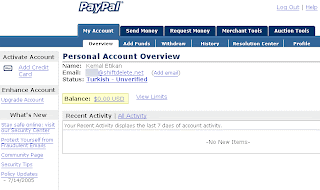

















Hiç yorum yok:
Yorum Gönder